老掉牙笔记本的配置升级之路(旧笔记本如何升级配置)
自从小编的机械革命笔记本光荣牺牲之后,以600元的价格在黄鱼愤慨出售。又在平台购买了一台Thinkpad E430.
我知道E系列是Thinkpad中比较差劲的系列,但400元还要啥自行车,下单就完了!
在仔细用了不到一个月后,对4G内存加500G机械盘的便秘搭配,有了直观的感受。加上略有古老的win7,“卡顿”一词,在我脑子里一天冒出一百回。
在学习完内存、硬盘等相关知识后,决定升级下这个老掉牙本子的配置,让它在打开我那100页的PPT时能够做到不白屏就好。

一、前期工作:了解基础情况
在用某大师测完详细的配置后,得知内存条有2个,均是2G,DDR3。频率一个1333,一个1600,但由于主板支持1333,所以1600那个是以低频率工作。
硬盘位置显示2个,一个光驱忽略掉,一个500G西数机械盘。
能换的也就是这俩。于是抄起来螺丝刀,拆开后盖,惊奇的发现还有个预留的mSATA硬盘位置,而2个内存条也全都是可拆卸的,非板载式的。

二、确定购买型号
内存条选用1333频率的DDR3内存条,因为害怕主板带不起来8G,所以容量上选择了4G,数量2个。
硬盘购买SATA3的,兼容SATA2。有3个方案可选:
①购买小容量120G的mSATA,插在预留位置,做系统和安装软件用;
②购买大容量240G的2.5寸的大固态盘,替换原有的机械盘;
③改光驱,插120G固态盘,做系统和安装软件用。
个人认为方案③属于不得已而为之的选择,而方案②花费较大,一个2.5寸固态盘,SATA3接口240G的大约需要160元。而方案①则需要70块钱,于是选用①。
关于购买途径,小编并没有再次选择黄鱼,因为黄鱼价格没有和某宝拉开差距,而二手内存条和固态盘也没有便宜太多,且有风险,到时候有问题产生扯皮,就不美丽了。
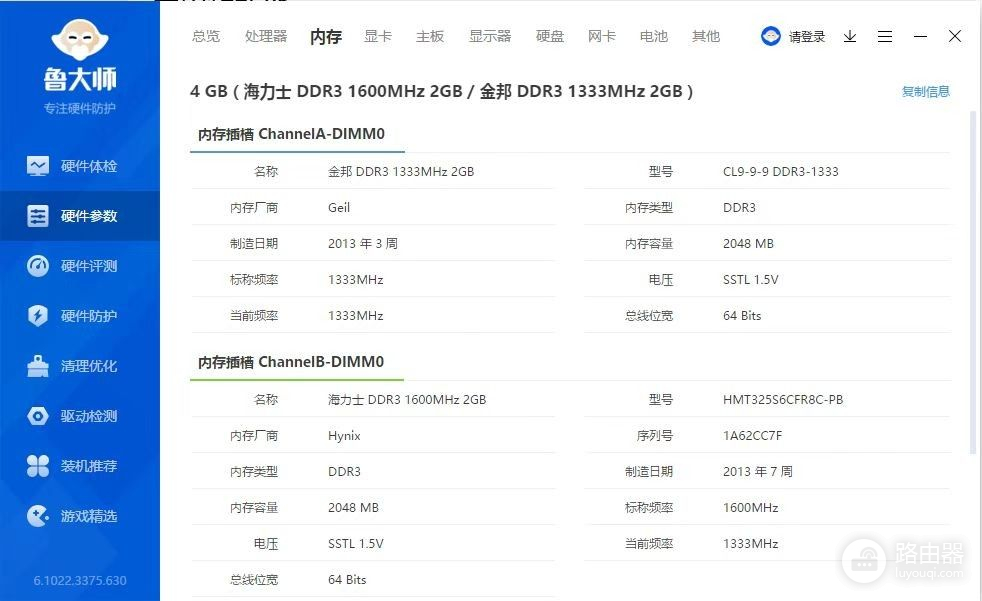
三、到货,动手!
打开后盖,扣掉电池,取下2个内存条。将购买的2个4G内存条换上。
将120G的预装了win10系统的小固态mSATA盘安装到预留接口,加上螺丝。
背板装好,开机。经历了磁盘检测后,第一次开机巨慢。在某大师检测完没问题后,卸载某大师(是的,卸磨杀驴)并关机。第一次关机,依旧是巨慢无比。
第二次开机,用时18秒左右,相比较之前的70秒,真的感动到令人哭泣。关机正常。

四、总结
8G内存和120G固态的加特,把这颗i5-3210m处理器捧上了天。这个老Thinkpad E430已经完成蜕变,完全满足日常办公的需求。无论是开关机,还是对于大文档的操作,还是微信QQ等沟通软件,都没有掉链子的情况发生。而PS CC 2018也能凑合使用,这180块钱花的可谓是非常值得。
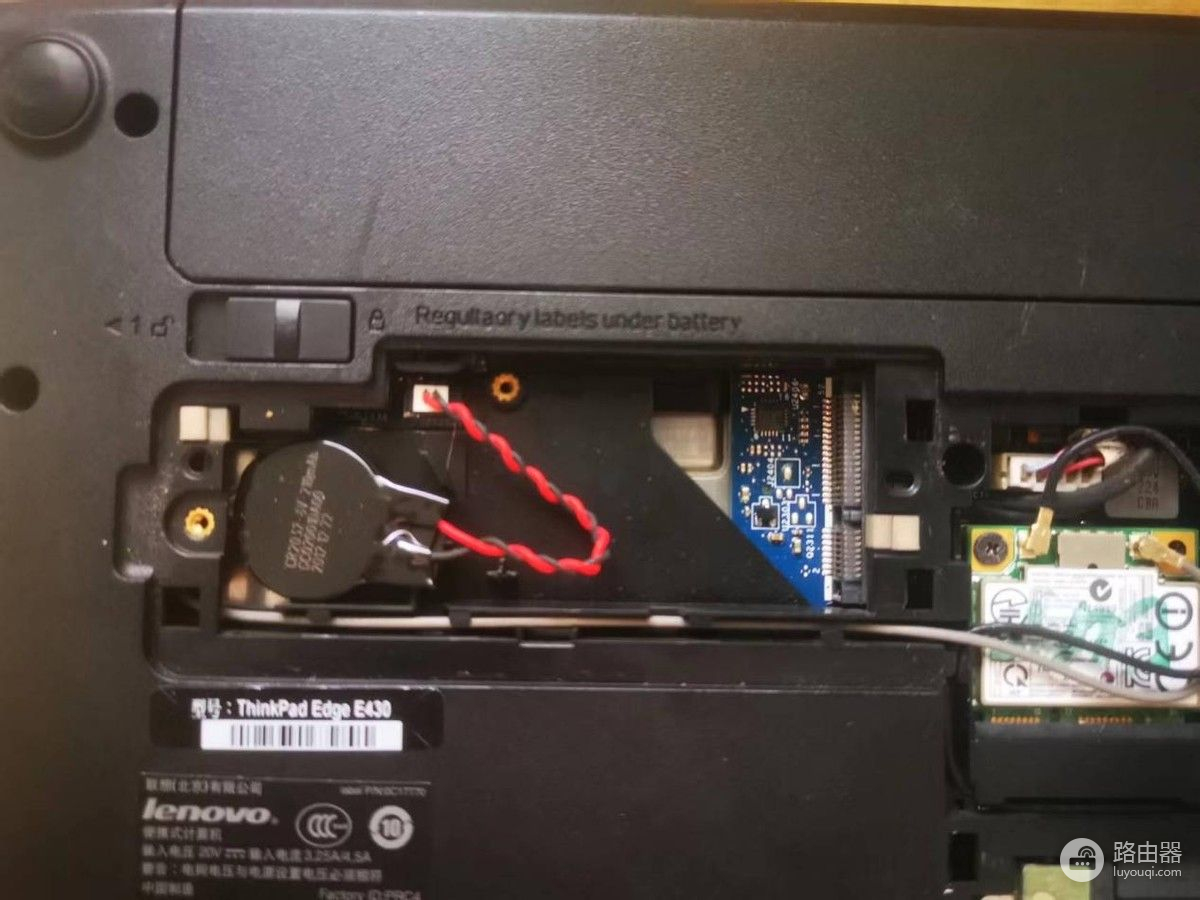
五、关于老笔记本是否值得升级配置的建议
1.如果你的笔记本CPU在天梯图上处于老末儿,甚至看不到,那么别升了,安葬之。
2.如果CPU没有那么老,那么加装固态盘和内存条,的确可以实现速度的提升。
3.老接口,如SATA2的硬盘接口,1333频率的内存,升级还是值得的,再低,那么安葬之。
4.升级之前拆开看看,用软件测测,不要买错型号。
六、问题求助
1.升级之前,开机就有报错:fw status recovery error,试了几个方法,还是不行。
2.小红点附近的几个键,在打字的时候偶尔会有“嘀”一声,例如“hui”“huo”“gui”这些,有点令人小烦,有大神知道解决方法吗?
写在最后:不要买小厂的笔记本,就这,下期再见!












